Questa funzionalità consente all'utente di espandere solo una singola cartella mantenendo chiuse tutte le altre cartelle. Ciò garantisce chiarezza poiché è visibile solo la cartella attualmente modificata. Ciò è particolarmente utile quando sono presenti molte cartelle e l'utente desidera concentrarsi su contenuti specifici.
Per utilizzare questa opzione, controlla il menu.:
▶ Menü ▶ E&xtra ▶ Vista struttura ▶ Espansione singola
▶ **Vantaggi dell'espansione (apertura) delle cartelle individualmente nella struttura delle directory di Esplora file Q-Dir:**
▶ **Scenari di utilizzo di esempio:**
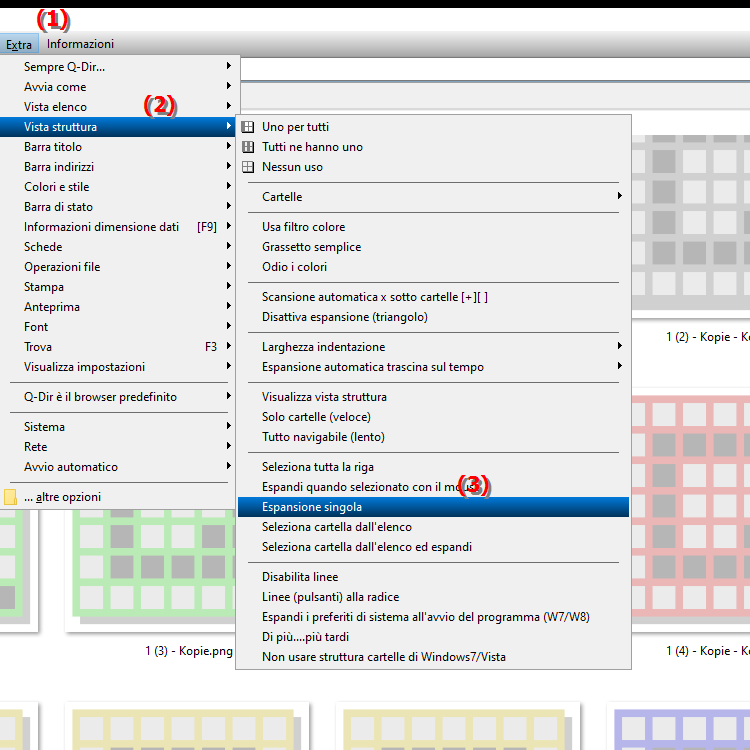
**Vantaggi dell'espansione (apertura) delle cartelle individualmente nella struttura delle directory di Esplora file Q-Dir:**
- Lavoro mirato: Gli utenti possono concentrarsi meglio sulla cartella di lavoro corrente senza essere distratti dal contenuto di altre cartelle diventate.
- Maggiore chiarezza: la chiusura di altre cartelle riduce il disordine sullo schermo, semplificando la navigazione e la ricerca dei file.
- Organizzazione efficiente: gli utenti possono accedere alle informazioni di cui hanno bisogno senza essere disturbati da contenuti irrilevanti.
▶ Domande e risposte degli utenti su come scoprire (espandere) le cartelle singolarmente in Esplora file di Windows:
**Scenari di utilizzo di esempio:**
1. Lavoro su progetto: un utente lavora su un progetto specifico e dispone di più cartelle per le diverse fasi del progetto. Mostrando solo la cartella corrente, può concentrarsi sui file rilevanti senza essere distratto dalle altre cartelle del progetto.
2. Gestione file: quando si gestiscono file multimediali (ad esempio foto o video), un utente può espandere singole cartelle come "Vacanze 2023" o "Riunione di famiglia" per vedere solo i contenuti rilevanti per l'attività corrente.
3. Sviluppo software: gli sviluppatori che lavorano su diversi moduli di un progetto software possono concentrarsi sul modulo corrente espandendo solo la cartella corrispondente e mantenendo chiusi tutti gli altri moduli.
Domande e risposte degli utenti su come scoprire (espandere) le cartelle singolarmente in Esplora file di Windows:
1. Domanda: Come posso assicurarmi che venga espansa solo una cartella alla volta in Esplora file di Windows?
Risposta: In Esplora file di Windows, puoi abilitare la funzione Scopri singolo per garantire che sia visibile solo la cartella corrente. Questa funzionalità garantisce che quando si apre una nuova cartella, tutte le altre cartelle rimangano chiuse. Ciò mantiene il tuo ambiente di lavoro pulito.
2. Domanda: Quali sono i vantaggi dell'espansione delle cartelle individualmente in Esplora file di Windows per la gestione dei file?
Risposta: La visualizzazione delle cartelle singolarmente migliora la chiarezza e semplifica la navigazione in Esplora file di Windows. Concentrandoti sulla cartella su cui stai lavorando, riduci al minimo le distrazioni e lavori in modo più efficiente, soprattutto quando hai a che fare con grandi quantità di dati.
3. Domanda: posso utilizzare la funzionalità Scopri singolo in Esplora file in Windows 11?
Risposta: Sì, Esplora file in Windows 11 supporta la funzionalità Scopri singolo. Ciò consente agli utenti di gestire meglio la struttura delle proprie cartelle e garantire che solo la cartella di cui hanno attualmente bisogno rimanga visibile, aumentando l'efficienza.
4. Domanda: In che modo l'espansione individuale delle cartelle in Esplora file di Windows può aumentare la mia produttività?
Risposta: Scoprire una sola cartella consente agli utenti di concentrarsi sull'attività corrente senza essere distratti dal contenuto di altre cartelle. Ciò aiuta ad aumentare la produttività dedicando meno tempo alla ricerca di file in cartelle disordinate.
5. Domanda: Esistono scenari specifici in cui è particolarmente utile scoprire singolarmente le cartelle in Esplora file di Windows?
Risposta: Sì, ad esempio quando si lavora su progetti o si organizzano file multimediali di grandi dimensioni. Quando gli utenti lavorano su un progetto specifico, mostrare solo la cartella pertinente li aiuta a rimanere organizzati e ad accedere più rapidamente ai file di cui hanno bisogno.
6. Domanda: In che modo l'espansione delle cartelle individualmente si confronta con altre opzioni di visualizzazione delle cartelle in Esplora file di Windows?
Risposta: a differenza di altre opzioni di visualizzazione che possono visualizzare più cartelle contemporaneamente, l'espansione singola si concentra sul mantenimento di una sola cartella aperta. Ciò migliora la concentrazione e consente la gestione mirata dei file in Esplora file di Windows.
7. Domanda: Esistono scorciatoie da tastiera per abilitare rapidamente la visualizzazione delle cartelle in Esplora file di Windows?
Risposta: Sì, gli utenti possono utilizzare le scorciatoie da tastiera per spostarsi rapidamente tra le cartelle e abilitare la funzione di espansione singola. Queste scorciatoie ti consentono di utilizzare Esplora file in modo più efficiente, soprattutto quando lavori con molte cartelle.
8. Domanda: Come posso personalizzare la modalità di visualizzazione delle cartelle individualmente in Esplora file di Windows per ottimizzare il mio modo personale di lavorare?
Risposta: Esplora file di Windows consente agli utenti di modificare le proprie impostazioni di visualizzazione per ottimizzare la visualizzazione individuale. Ciò include la personalizzazione della visualizzazione delle cartelle per mostrare solo le informazioni necessarie per l'attività in corso e ridurre al minimo le distrazioni.
9. Domanda: Che ruolo gioca l'espansione delle cartelle individualmente in Esplora file nell'organizzazione dei dati in Windows?
Risposta: L'espansione delle cartelle individualmente è fondamentale per un'organizzazione efficace dei dati. Consente agli utenti di chiarire la struttura delle cartelle e semplificare la ricerca dei file concentrandosi su una cartella alla volta.
10. Domanda: Come posso assicurarmi di ottenere il massimo dalla funzionalità Scopri singolo in Esplora file di Windows?
Risposta: per ottenere il massimo dalla funzionalità, gli utenti dovrebbero rivedere regolarmente la struttura delle cartelle e abilitare la funzionalità di espansione singola quando lavorano su progetti specifici. Ciò significa che l'ambiente di lavoro rimane sempre organizzato e chiaro, il che aumenta l'efficienza.
Keywords: cartella, utente, traduci, espandi, corrente, focus, singolo, quindi, uno, speciale, rimani, modificato, chiuso, singolo, sempre, abilitato, desideri, presente, esploratore, altro, specifico, spiegazione, utile, opzione, file, visibile, domanda, funzione, rimane, mentre, molti, contenuti, preservano, chiarezza, questo , Windows 10, 11, 12, 7, 8.1